CAD文件占用内存大怎么处理?
设·集合小编 发布时间:2023-03-21 15:19:40 873次最后更新:2024-03-08 11:39:09
CAD是设计界必备的软件,一些刚入行或者入学的朋友,经常会有疑问怎么软件会越来越慢,图纸文件占用的内存也比别人的大,很多小伙伴不知道为什么,更不知道CAD文件占用内存大怎么处理,所以本次分享解决办法给大家。
工具/软件
电脑型号:联想(Lenovo)天逸510S;系统版本:Windows7;软件版本:CAD2014
方法/步骤
第1步
CAD是设计界必备的软件,一些刚入行或者入学的朋友,经常会有疑问怎么软件会越来越慢,图纸文件占用的内存也比别人的大,这是为什么呢?其实那是因为老鸟们已经养成了定期清理的习惯。具体怎么做让我慢慢道来。。。
1、跟公司的新人小弟借用了他的一个CAD文件,如图他这个文件已经是一个大胖子,有130M.

第2步
2、我们首先双击打开文件,文件很大加载的速度就慢了下。。。
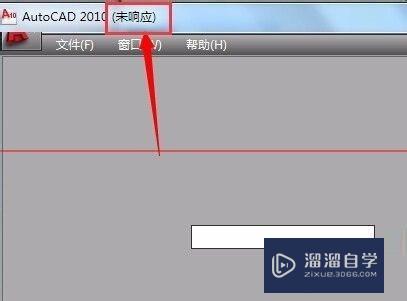
第3步
3、好,打开了其实里面并没有那么多东西,怎么会那么大呢。

第4步
4、一般造成这样的原因是,画图的过程中,会需要建立各种“块”、“图层”及样式等等,随着图纸的修改,很多都没有用了,但还是在文件里面隐藏着。
5、说完原因改讲讲怎么解决了,其实很简单,在命令行输入快捷键“PU”(清理命令),如图方框所示的两个选项一定要勾选。

第5步
6、下一步单击全部清理,如果弹出确认清理的对话框,单击全部是,清理完成后,“ctrl s”保存文件。


第6步
7、我们在回过头来看这个文件,已经瘦身成功了。
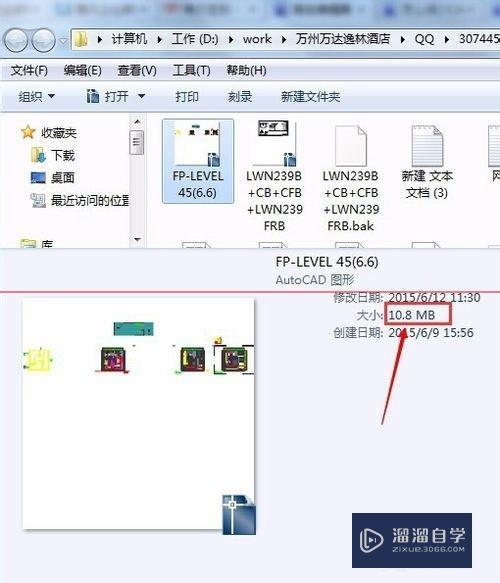
温馨提示
好了,以上就是“CAD文件占用内存大怎么处理?”这篇文章全部内容了,小编已经全部分享给大家了,还不会的小伙伴们多看几次哦!最后,希望小编今天分享的文章能帮助到各位小伙伴,喜欢的朋友记得点赞或者转发哦!
- 上一篇:CAD如何切换背景颜色?
- 下一篇:CAD如何打印黑白a3图?
相关文章
广告位


评论列表